win10系统下Chrome浏览器怎么开启标签页缩略图显示
在win10系统自带的edge中,有一个不错的功能,就是鼠标悬停在标签页上可以显示缩略图,那么就有使用Chrome浏览器想知道有没有这个功能了,答案是有的,只是默认没有开启,下面就教大家win10系统下Chrome浏览器开启标签页缩略图显示的具体步骤吧。
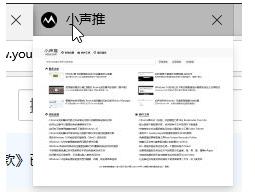
1、默认情况下Chrome浏览器,在最新版本中,将鼠标停留在标签页上时,会显示标签页的标题及网址;
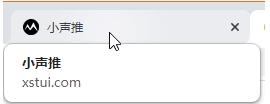
2、如果希望Chrome浏览器像Edge浏览器一样显示标签页缩略图,可以在Chrome的实验性功能中开启;
3、在Chrome浏览器中直接打开地址chrome://flags/#tab-hover-card-images,将其修改为Enabled,然后按提示重启浏览器;
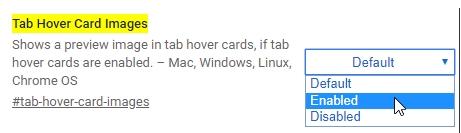
4、如果你没有找到这个选项,那么是因为版本太旧了,建议你升级一下浏览器版本。开启后效果如下;
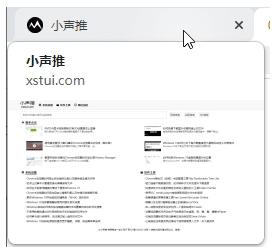
5、另外,还有一个实验性选项也控制是否显示预览,在Chrome浏览器中打开地址chrome://flags/#tab-hover-cards,若它为Disabled,是不会显示缩略图的。
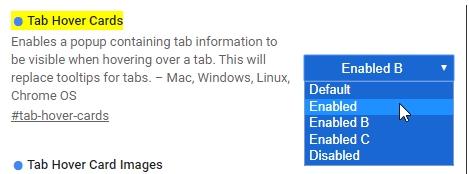
这个选项在新版本Chrome浏览器中是默认开启的,Default相当于Enabled,Enabled B和Enabled C同样表示启用,只不过在延迟显示时间上有所区别,也就是鼠标停留在标签页上多久后才显示预览缩略图。
上述就是win10系统下Chrome浏览器怎么开启标签页缩略图显示的详细步骤,这样就可以在多个标签中查看缩略图了。
我告诉你msdn版权声明:以上内容作者已申请原创保护,未经允许不得转载,侵权必究!授权事宜、对本内容有异议或投诉,敬请联系网站管理员,我们将尽快回复您,谢谢合作!










